Keine Kategorien vergeben
Visualedit
-
- vor 6 Jahren zuletzt von Weiske, Kevin bearbeitet
-
-
- Keine Statusinformation
Inhaltsverzeichnis
[Verbergen]Der Visuelle Editor
Der Visuelle Editor ermöglicht es Ihnen die vorhandenen Texte zu bearbeiten. Sie können verschiedene Vorlagebenutzen oder Texte der Vorlagen im Editor ändern.
Den Visuellen Editor öffnen
Klicken Sie im oberen rechten Bereich des Artikels auf "Bearbeiten" um in den Editor zu wechseln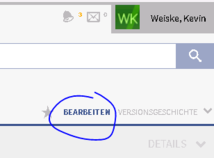
Tools des Editors
Der Editor besitzt verschiedene Tools um Texte zu bearbeiten. Folgende Funktionen benötigen Sie:
Formatierung von Text | |
- Bitte ändern Sie Formatierungen (Fett, Kursiv, Unterstrichen) nicht eigenmächtig
- Achten Sie darauf das die Formatierungen, dem Deutschen Hauptartikel entsprechen
Rückgängig machen & Wiederholen
- Benutzen Sie die Pfeiltasten um die letzte Änderung Rückgängig zu machen
Vorlagen einfügen
Beispiel eines Wiki Textes
Für dieses Beispiel nutzen wir die Seite Activity:Loadingplace/de.
- Diese Seite enthält verschiedene Elemente:
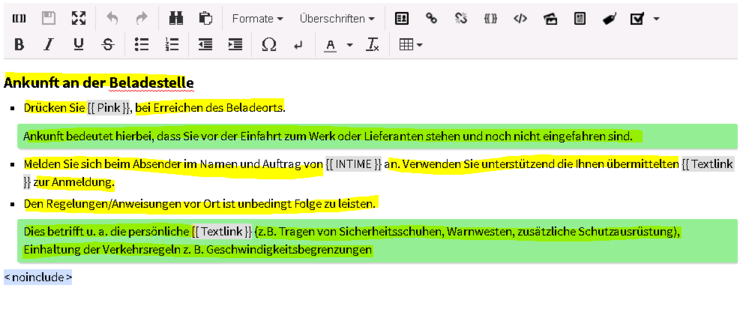
- Die Gelb makierten Texte sind Texte die sie einfach im Editor verändern können.
- Bitte beachten Sie das die Grünen Boxen beibehalten werden
- Sie können nicht alles Löschen und einfügen, da sonst auch die Formatierungen gelöscht werden
- Bitte bearbeiten Sie jeden Abschnitt einzeln und achten Sie das die Formatierung beibehalten wird (Grüne Boxen immer noch dort wo sie sind, keine zusätzlichen Formatierungen)
- Vorlagen werden im folgenden Abschnitt beschrieben...
Vorlagen einfügen/bearbeiten
- Vorlagen sind eine Möglichkeit um Ihnen das Arbeiten mit WIKI Text zu vereinfachen.
- Vorlagen erkennt mann an den 2 geschweiften Klammern
{{Vorlage}} - In der Vorlage können mehrere Platzhalter enthalten sein, welche sich bearbeiten lassen
Eine Vorlage bearbeiten
- Vorlagen können Sie mit einem Rechtsklick auf die Vorlage bearbeiten
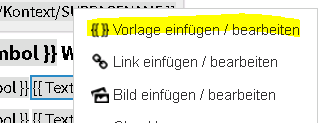
- Jede Vorlage hat ihre eigenen Platzhalter die mit dem = verschiedenen Werten/Texte zugewiesen werden können
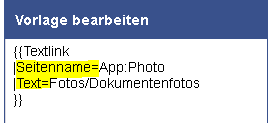
- Folgende Vorlagen müssen übersetzt/angepasst werden - Klicken Sie auf die jeweilige Vorlage um weitere Informationen zu erhalten:
Ändern Sie keinen Weiteren Vorlagen - Sollten trotzdem Anpassungen nötig sein, melden Sie sich bitte bei Ihren Ansprechpartnern.
Eine Vorlage einfügen
- Wenn sie vesehentlich eine Vorlage gelöscht haben sollten, Können Sie diese über das Menü wieder einfügen.
- Wenn die Vorlage nicht durch Sie wiederhergestellt werden kann, melden Sie sich bitte bei Ihren Ansprechpartnern.
- Klicken Sie auf Vorlage einfügen

- Tragen Sie die Wichten Daten der Platzhalter ein und klicken sie auf Ok
Fehlerlösungen
- Bei Auftretenden Fehlern können Sie jederzeit eine Vorgängerversion wiederherstellen.
- Wenn Sie den Fehler nicht beheben können melden Sie sich bitte bei Ihren Ansprechpartnern des WIKI